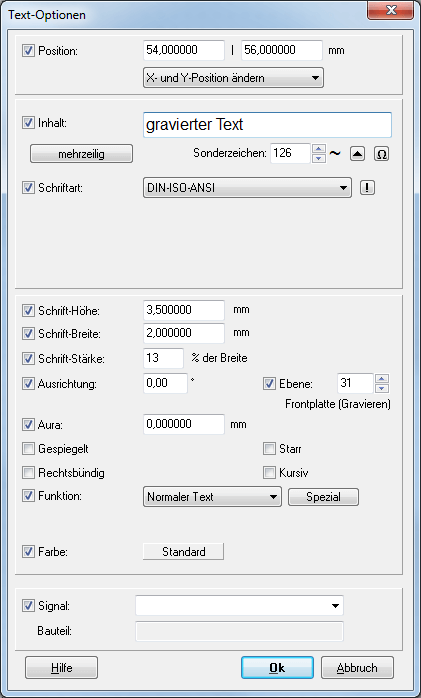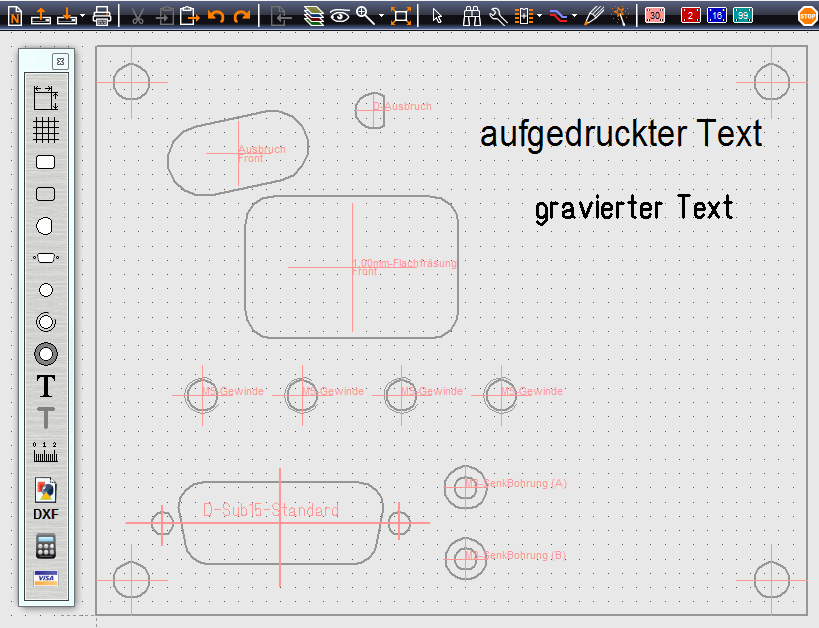Gravierten Text einfügen
Dieser Artikel ist Teil einer TARGET 3001! Kurzeinführung zur Frontplattenerstellung.
Diesen Artikel als PDF laden
Nachdem Sie das Icon ![]() geklickt haben, verändert sich der Cursor zu diesem Aussehen:
geklickt haben, verändert sich der Cursor zu diesem Aussehen: ![]()
Manövrieren Sie den Mauszeiger an den Platz im Layout, an dem Ihr Schriftzug beginnen soll. Der Mauszeiger repräsentiert unten links Ihres Schriftzuges. Nach Klick öffnet sich der Textdialog um die Schrift zu gestalten:
Bitte beachten: Gravierter Text kann in den Strich-Schriftarten Din ISO Ansi oder TARGET umgesetzt werden. Die Buchstabenhöhe kann nicht kleiner als 2 mm sein. Weiter sind die Schriften Arial und Helvetica möglich, hier ist die minimale Buchstabenhöhe 3 mm.
Gravierter Text gelangt auf die Ebene "Frontplatte (Gravieren)". Diese muss nicht zwingend Ebene 31 sein.